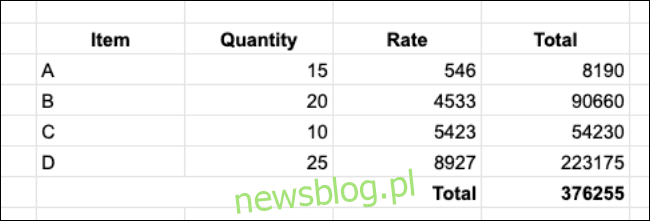
Theo mặc định, Google Trang tính không định dạng số. Nếu bạn đang sử dụng ứng dụng web cho mục đích kế toán hoặc lập ngân sách, điều này làm cho các con số trở nên khá khó đọc. May mắn thay, bạn có thể dễ dàng thay đổi định dạng số và tạo các định dạng tùy chỉnh của riêng mình trong Google Trang tính.
Cách thay đổi định dạng số trong Google Sheets
Chúng tôi sẽ hướng dẫn bạn qua hướng dẫn này với một ví dụ. Giả sử bạn tạo một bảng kiểm kê cho một lần bán hàng cụ thể. Bạn có thể có danh sách các mặt hàng, số lượng, tỷ lệ và tổng chi phí trong các cột riêng biệt.
Đây là bảng chúng ta sẽ làm việc với.
Như bạn có thể thấy, những con số thoạt nhìn không dễ đọc. Không có dấu phẩy hoặc dấu thập phân, khiến cho các số lớn hơn khó đọc hơn (một triệu thậm chí còn khó hơn).
Bạn có thể thay đổi định dạng số bằng menu Định dạng. Đầu tiên, chọn phạm vi ô bạn muốn định dạng.
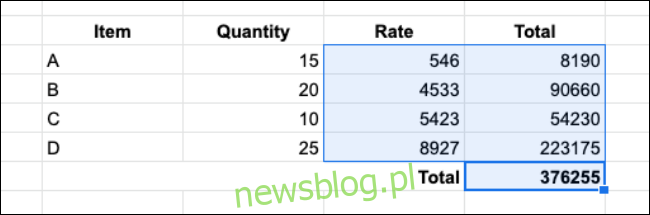
Sau đó vào Định dạng > Số. Tại đây, bạn sẽ thấy các định dạng khác nhau như Số, Phần trăm, Khoa học, Kế toán, Tài chính, Tiền tệ và Tiền tệ được Làm tròn.
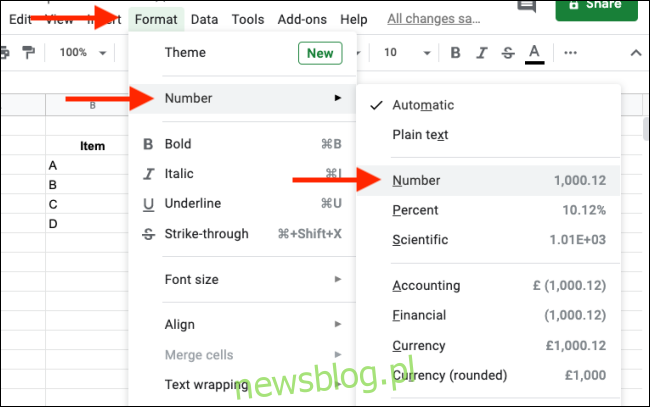
Định dạng số là tùy chọn đơn giản nhất. Bạn cũng có thể chọn các tùy chọn tài chính hoặc tiền tệ nếu muốn thêm ký hiệu tiền tệ vào các số.
Nếu bạn muốn xóa tất cả định dạng, bạn có thể chọn tùy chọn “Văn bản thuần túy”.
Khi bạn chọn một định dạng số mới, các ô đã chọn trong trang tính sẽ được cập nhật ngay lập tức.
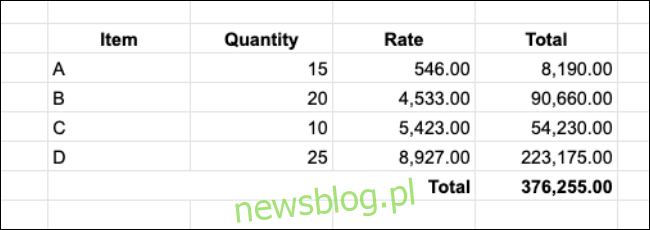
Cách tạo định dạng số tùy chỉnh trong Google Sheets
Mặc dù thật tuyệt khi Google Trang tính cung cấp một số tùy chọn định dạng số nhưng chúng khá hạn chế. Ví dụ: nếu bạn muốn hiển thị một số có dấu phẩy và ký hiệu đô la nhưng không có dấu thập phân thì sao?
Bạn có thể tạo định dạng số của riêng mình khá dễ dàng (cũng hoạt động với định dạng ngày và giờ).
Bắt đầu bằng cách chọn các ô bạn muốn định dạng.
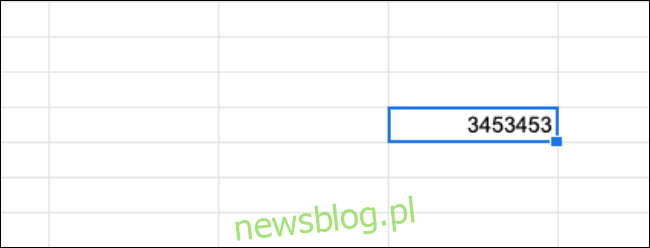
Sau đó, từ thanh tác vụ ở đầu màn hình, đi tới Định dạng > Số > Định dạng khác > Định dạng số tùy chỉnh.
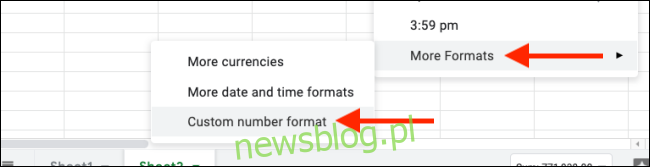
Tại đây, cuộn xuống để xem tất cả các định dạng số có sẵn đã được tạo sẵn cho bạn. Bạn sẽ nhận thấy rằng danh sách được chia thành hai cột. Cột bên phải hiển thị định dạng số trông như thế nào và cột bên trái hiển thị cú pháp để hiển thị định dạng.
Điều này có vẻ quá sức, nhưng vì chúng ta chỉ đơn giản là thay đổi định dạng số nên bạn sẽ không phải xử lý hầu hết các tùy chọn cú pháp.
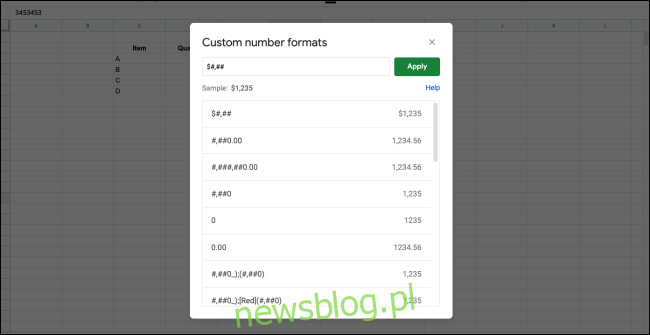
Cú pháp duy nhất bạn cần biết là ký hiệu băm (#). Nó thay thế cho một số. Mọi thứ khác (chẳng hạn như dấu thập phân, ký hiệu đô la và số không) vẫn giữ nguyên.
Ví dụ: nếu bạn muốn định dạng số dài là “1$.00,000”, nhập cú pháp “$#,## 0″00”. Nếu bạn không muốn bao gồm các dấu thập phân, chỉ cần nhập “$#,##” và nhấp vào nút “Áp dụng”.
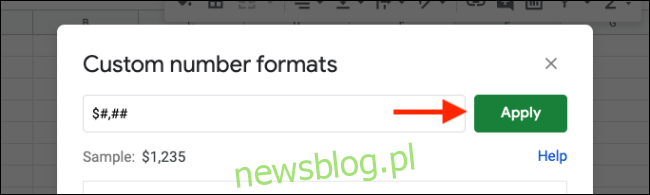
Số sẽ được cập nhật ngay.
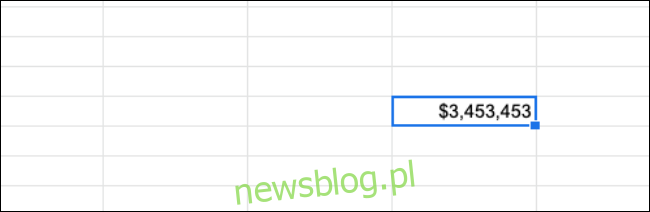
Các định dạng số tùy chỉnh được tạo gần đây nằm ở cuối menu con Định dạng > Số, giúp chúng dễ dàng sử dụng lại.
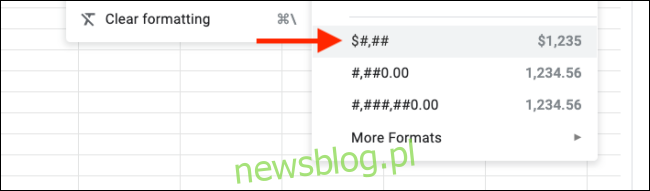
Bạn mới sử dụng Google Trang tính? Khám phá tất cả các trang tính trong hướng dẫn Google Trang tính dành cho người mới bắt đầu của chúng tôi.
